Opdateret April 2024: Stop med at få fejlmeddelelser, og sænk dit system ned med vores optimeringsværktøj. Hent det nu kl dette link
- Download og installer reparationsværktøjet her.
- Lad det scanne din computer.
- Værktøjet vil derefter reparér din computer.
Microsoft Office-fejlkode 30088-4: Hvis dit forsøg på at installere Microsoft Office mislykkes, forsøger en fejlmeddelelse normalt at forklare årsagen. Der er flere årsager, der kan forårsage fejlkode 30088-4. Normalt opstår der en fejl, fordi systemfilerne er beskadigede, eller tidligere installationsfiler ikke er blevet slettet korrekt. Her er listen over fejlfindingstrin for at rette fejlen. Følg trinnene i denne artikel i den nøjagtige rækkefølge for at rette fejlkoden 30088-4. Kontroller, at fejlen er rettet efter hvert fejlfindingstrin. Udførelse af fejlfindingstrinene i denne artikel vil løse fejlkoden 30088-4.
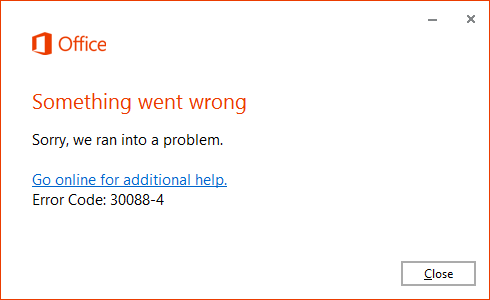
Årsager til kontorinstallationsfejl Fejlkode 30088-4
1. Din sikkerhedssoftware eller firewall kan muligvis blokere installationen af Office.
2. proxyindstillingerne er aktiveret på din computer.
3. en eksisterende version af en Office-pakke.
4. ufuldstændig og delvist mislykket reparationsinstallation Ændre fjernelse af Office-pakken.
Kører Office Fix It Uninstaller
Dette gælder kun Office 2016, Office 2019 og Office 365.
Flere berørte brugere rapporterede, at problemet var løst, og at de kunne installere Office 365 eller Office 2013 uden at støde på fejlkoden 30088-4 efter at have kørt Fix-It Uninstaller (før geninstallation af programmet).
April 2024 Opdatering:
Du kan nu forhindre pc -problemer ved at bruge dette værktøj, såsom at beskytte dig mod filtab og malware. Derudover er det en fantastisk måde at optimere din computer til maksimal ydelse. Programmet retter let på almindelige fejl, der kan opstå på Windows -systemer - ikke behov for timers fejlfinding, når du har den perfekte løsning lige ved hånden:
- Trin 1: Download PC Reparation & Optimizer Tool (Windows 10, 8, 7, XP, Vista - Microsoft Gold Certified).
- Trin 2: Klik på "Begynd Scan"For at finde Windows-registreringsproblemer, der kan forårsage pc-problemer.
- Trin 3: Klik på "Reparer Alt"For at løse alle problemer.
For at løse fejlkoden skal du foretage en midlertidig undtagelse fra firewall eller antivirus.

Firewall- eller antivirus-softwaren, der er installeret på din computer, kan på et eller andet tidspunkt registrere Microsoft Office-runtime-filen som en del af baggrundssystemets sikkerhed og automatisk slette den. Office-installationsprogrammet er en online installation, der indeholder de nyeste funktioner og opdateringer i hver enkelt installation.
Anti-virussoftware installeret på din computer, såsom McAfee, Norton, Bit Defender, AVG, Kaspersky, Panda, Avast eller Webroot, er en firewall med høj sikkerhed, der beskytter mod vira, spyware, trojanere og ondsindede komponenter, der kommer ind på din computer mod ekstern kilder, såsom internettet og eksterne drev, USB og eksterne harddiske. Denne sikkerhedsbeskyttelse kontrollerer og verificerer også indholdet på Internettet. Og hvis sikkerhedsniveauet er indstillet til Høj eller Høj, tillader det ikke eksekvering på Internettet af sikkerhedsmæssige årsager. Derfor kan det også blokere onlineinstallationen af Microsoft Office 365 eller Office 2016 eller Office 2013.
Udfører en SFC-scanning

Trin, der skal følges for at udføre SFC-scanning for at rette fejlkode 30088-4:
- Først og fremmest skal du sørge for, at computerens dato og klokkeslæt er korrekte.
- Åbn ordren med det samme med administrative indstillinger.
- Skriv “SFC / SCANNOW” og klik på Enter.
- Luk ikke scanningsvinduet, før det er 100% komplet.
- Når analysen er afsluttet, skal du starte installationen / opdateringen for at kontrollere, at fejlkoden 30088-4 er rettet.
Sletning af midlertidige filer

- Gå til Chemin C: \ Windows \ Temp
- Vælg alle filer, og klik på Slet.
- Indtast% temp% i søgefeltet i menuen Start,
- slette alle filer, kan du springe filer over, der udføres i baggrunden.
Ekspert Tip: Dette reparationsværktøj scanner lagrene og erstatter korrupte eller manglende filer, hvis ingen af disse metoder har virket. Det fungerer godt i de fleste tilfælde, hvor problemet skyldes systemkorruption. Dette værktøj vil også optimere dit system for at maksimere ydeevnen. Den kan downloades af Klik her

CCNA, Web Developer, PC Fejlfinding
Jeg er computerentusiast og en praktiserende it-professionel. Jeg har mange års erfaring bag mig i computerprogrammering, hardwarefejlfinding og reparation. Jeg er specialiseret i webudvikling og database design. Jeg har også en CCNA-certificering til netværksdesign og fejlfinding.

